Instrukcje usuwania aplikacji typu adware Alcalde.app
![]() Napisany przez Tomasa Meskauskasa,
Napisany przez Tomasa Meskauskasa,
Jakiego rodzaju aplikacją jest Alcalde.app?
Podczas sprawdzania nowych zgłoszeń plików do VirusTotal, nasz zespół badawczy znalazł Alcalde.app. Po przeanalizowaniu tej aplikacji dowiedzieliśmy się, że jest to adware z rodziny złośliwego oprogramowania Pirrit. Alcalde.app ma na celu generowanie przychodów z reklam.
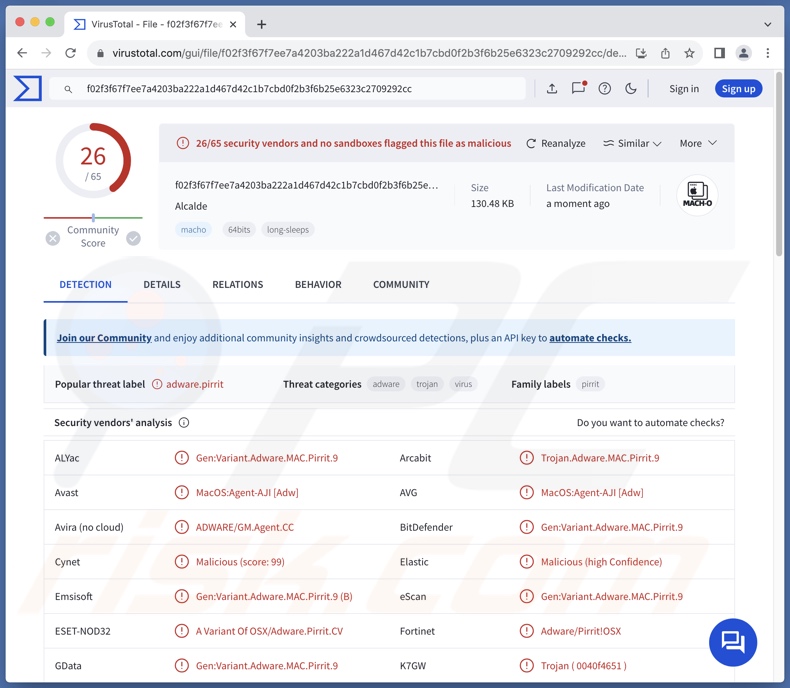
Przegląd adware Alcalde.app
Adware prowadzi natrętne kampanie reklamowe. Wyświetla treści graficzne stron trzecich (np. wyskakujące okienka, banery, ankiety, nakładki itp.) na pulpitach, odwiedzanych witrynach lub innych interfejsach. Reklamy te mogą promować oszustwa internetowe, niewiarygodne/szkodliwe oprogramowanie, a nawet złośliwe oprogramowanie. Po kliknięciu niektóre reklamy mogą uruchamiać skrypty w celu pobrania/instalacji bez zgody użytkownika.
Należy pamiętać, że chociaż za pośrednictwem tych reklam można napotkać legalne produkty lub usługi, jest mało prawdopodobne, aby były one promowane przez oficjalne strony. Najbardziej prawdopodobne jest, że promocja ta jest prowadzona przez oszustów, którzy nadużywają programów partnerskich promowanego kontynentu w celu uzyskania nielegalnych prowizji.
Oprogramowanie reklamowe może mieć również szkodliwe funkcje, takie jak przejęcie przeglądarki lub śledzenie danych. Ukierunkowane informacje mogą obejmować: odwiedzane adresy URL, przeglądane strony, wyszukiwane zapytania, internetowe pliki cookie, dane logowania do konta, dane osobowe, numery kart kredytowych itp. Zebrane dane mogą być monetyzowane poprzez sprzedaż stronom trzecim.
Podsumowując, obecność oprogramowania takiego jak Alcalde.app na urządzeniach może skutkować infekcjami systemu, poważnymi problemami z prywatnością, stratami finansowymi, a nawet kradzieżą tożsamości.
| Nazwa | Reklamy Alcalde.app |
| Typ zagrożenia | Adware, złośliwe oprogramowanie dla komputerów Mac, wirus dla komputerów Mac |
| Nazwy wykrywania | Avast (MacOS:Agent-AJI [Adw]), Combo Cleaner (Gen:Variant.Adware.MAC.Pirrit.9), ESET-NOD32 (A Variant Of OSX/Adware.Pirrit.CV), Kaspersky (Not-a-virus:HEUR:AdWare.OSX.Pirrit.gen), Pełna lista (VirusTotal). |
| Dodatkowe informacje | Ta aplikacja należy do Rodzina złośliwego oprogramowania Adload. |
| Objawy | Twój Mac staje się wolniejszy niż zwykle, widzisz niechciane wyskakujące reklamy, jesteś przekierowywany na podejrzane strony internetowe. |
| Metody dystrybucji | Zwodnicze reklamy pop-up, instalatory bezpłatnego oprogramowania (sprzedaż wiązana), pobieranie plików torrent. |
| Uszkodzenie | Śledzenie przeglądarki internetowej (potencjalne problemy z prywatnością), wyświetlanie niechcianych reklam, przekierowania do podejrzanych witryn, utrata prywatnych informacji. |
| Usuwanie malware (Mac) | Aby usunąć możliwe infekcje malware, przeskanuj komputer Mac profesjonalnym oprogramowaniem antywirusowym. Nasi analitycy bezpieczeństwa zalecają korzystanie z Combo Cleaner. |
Przykłady adware
DataCollection, HorizonsHost, oraz FocusProgrammer to tylko niektóre z naszych najnowszych artykułów na temat adware. Oprogramowanie wspierane przez reklamy zwykle wydaje się zwyczajne i użyteczne. Jednak jego funkcje rzadko działają zgodnie z obietnicą, a w większości przypadków - nie działają wcale.
Należy podkreślić, że nawet jeśli oprogramowanie działa dokładnie tak, jak wskazują jego materiały promocyjne - nie jest to niepodważalny dowód ani legalności, ani bezpieczeństwa.
Jak Alcalde.app zainstalował się na moim komputerze?
Oprogramowanie reklamowe może być dołączane (spakowane) do zwykłych programów. Ryzyko dopuszczenia dołączonej zawartości do systemu jest zwiększone przez pobieranie z niezaufanych kanałów (np. witryn z freeware i stron trzecich, sieci udostępniania Peer-to-Peer itp.) oraz przez niedbałe traktowanie instalacji (np. pomijanie kroków i sekcji, korzystanie z ustawień "Easy/Express" itp.)
Adware może mieć również "oficjalne" strony promocyjne i jest promowane na oszukańczych witrynach internetowych. Większość użytkowników wchodzi na te strony poprzez przekierowania spowodowane natrętnymi reklamami, strony wykorzystujące nieuczciwe sieci reklamowe, błędnie wpisane adresy URL, spamowe powiadomienia przeglądarki lub zainstalowane oprogramowanie reklamowe (z możliwością wymuszenia otwarcia przeglądarki).
Natrętne reklamy rozprzestrzeniają również oprogramowanie reklamowe. Niektóre z tych reklam mogą uruchamiać skrypty w celu wykonania podstępnych pobrań/instalacji po kliknięciu.
Jak uniknąć instalacji adware?
Ważne jest, aby badać oprogramowanie i pobierać je tylko z oficjalnych / zweryfikowanych źródeł. Podczas instalacji zalecamy zapoznanie się z warunkami, zbadanie możliwych opcji, skorzystanie z ustawień "Niestandardowe/Zaawansowane" i rezygnację ze wszystkich dodatków (np. aplikacji, rozszerzeń itp.).
Zalecamy również czujność podczas przeglądania, ponieważ oszukańcze i złośliwe treści online zazwyczaj wyglądają na legalne i nieszkodliwe. Na przykład, choć natrętne reklamy mogą wyglądać niewinnie, przekierowują na wysoce wątpliwe strony internetowe (np. hazard, randki dla dorosłych, pornografia itp.).
W przypadku ciągłego napotykania takich reklam i/lub przekierowań, należy sprawdzić system i natychmiast usunąć wszystkie podejrzane aplikacje i rozszerzenia/wtyczki przeglądarki. Jeśli twój komputer jest już zainfekowany Alcalde.app, zalecamy uruchomienie skanowania za pomocą Combo Cleaner, aby automatycznie wyeliminować to adware.
Podczas usuwania Alcalde.app ważne jest, aby sprawdzić te foldery pod kątem jego składników (nazwy plików mogą się różnić w każdym folderze, ale każdy z nich powinien zawierać "Alcalde.app"):
- ~/Library/LaunchAgents
- /Library/LaunchDaemons
- /Library/LaunchAgents
- /Library/StartupItems
Wyskakujące okienko wyświetlane, gdy adware Alcalde.app jest obecne w systemie:
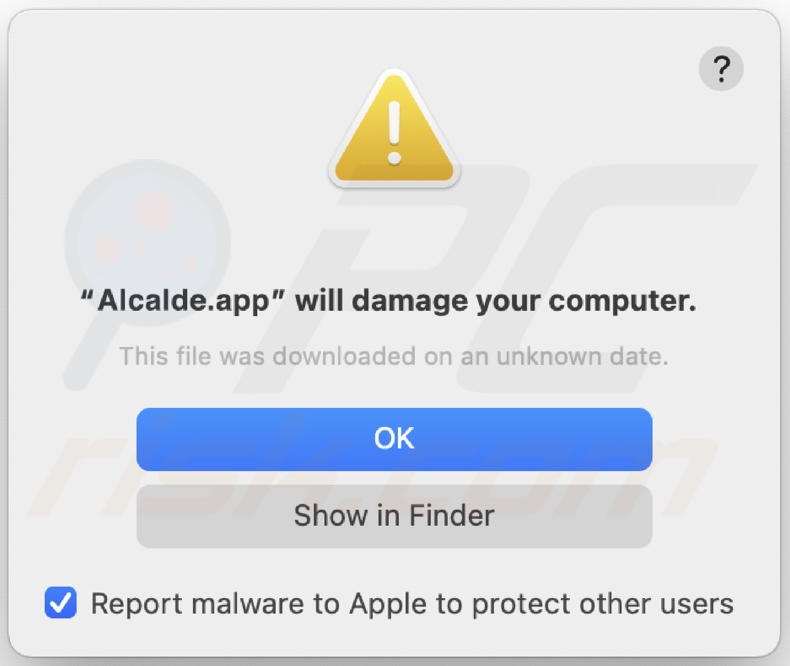
Tekst prezentowany w tym wyskakującym okienku:
"Alcalde.app" will damage your computer.
This file was downloaded on a unknown date.
OK
Show in Finder
Natychmiastowe automatyczne usunięcie malware na Mac:
Ręczne usuwanie zagrożenia może być długim i skomplikowanym procesem, który wymaga zaawansowanych umiejętności obsługi komputera. Combo Cleaner to profesjonalne narzędzie do automatycznego usuwania malware, które jest zalecane do pozbycia się złośliwego oprogramowania na Mac. Pobierz je, klikając poniższy przycisk:
▼ POBIERZ Combo Cleaner dla Mac
Bezpłatny skaner sprawdza, czy twój komputer został zainfekowany. Aby korzystać z w pełni funkcjonalnego produktu, musisz kupić licencję na Combo Cleaner. Dostępny jest ograniczony trzydniowy okres próbny. Combo Cleaner jest własnością i jest zarządzane przez Rcs Lt, spółkę macierzystą PCRisk. Przeczytaj więcej. Pobierając jakiekolwiek oprogramowanie wyszczególnione na tej stronie zgadzasz się z naszą Polityką prywatności oraz Regulaminem.
Szybkie menu:
- Czym jest Alcalde.app?
- KROK 1. Usuń pliki i foldery powiązane z Alcalde.app z OSX..
- KROK 2. Usuń reklamy Alcalde.app z Safari..
- KROK 3. Usuń adware Alcalde.app z Google Chrome..
- KROK 4. Usuń reklamy Alcalde.app z Mozilla Firefox..
Film pokazujący, jak usunąć adware i porywacze przeglądarki z komputera Mac:
{/youtube}dkDQ8fxQ32g{/youtube}
Usuwanie Alcalde.app adware:
Usuń potencjalnie niechciane aplikacje związane z Alcalde.app z folderu "Applications":

Kliknij ikonę Wyszukiwarki. W oknie Findera wybierz "Aplikacje". W folderze aplikacji poszukaj "MPlayerX", "NicePlayer" lub innych podejrzanych aplikacji i przeciągnij je do Kosza.
Po usunięciu potencjalnie niechcianych aplikacji, które powodują reklamy online, przeskanuj swój komputer Mac w poszukiwaniu wszelkich pozostałych niepożądanych składników.
Usuwanie plików i folderów powiązanych z reklamy alcalde.app:

Kliknij ikonę Finder na pasku menu, wybierz Idź i kliknij Idź do Folderu...
 Poszukaj plików wygenerowanych przez adware w folderze /Library/LaunchAgents:
Poszukaj plików wygenerowanych przez adware w folderze /Library/LaunchAgents:

W pasku Przejdź do Folderu... wpisz: /Library/LaunchAgents
 W folderze "LaunchAgents" poszukaj wszelkich ostatnio dodanych i podejrzanych plików oraz przenieś je do Kosza. Przykłady plików wygenerowanych przez adware - "installmac.AppRemoval.plist", "myppes.download.plist", "mykotlerino.ltvbit.plist", "kuklorest.update.plist" itd. Adware powszechnie instaluje wiele plików z tym samym rozszerzeniem.
W folderze "LaunchAgents" poszukaj wszelkich ostatnio dodanych i podejrzanych plików oraz przenieś je do Kosza. Przykłady plików wygenerowanych przez adware - "installmac.AppRemoval.plist", "myppes.download.plist", "mykotlerino.ltvbit.plist", "kuklorest.update.plist" itd. Adware powszechnie instaluje wiele plików z tym samym rozszerzeniem.
 Poszukaj plików wygenerowanych przez adware w folderze /Library/Application Support:
Poszukaj plików wygenerowanych przez adware w folderze /Library/Application Support:

W pasku Przejdź do Folderu... wpisz: /Library/Application Support

W folderze "Application Support" sprawdź wszelkie ostatnio dodane i podejrzane foldery. Przykładowo "MplayerX" lub "NicePlayer" oraz przenieś te foldery do Kosza..
 Poszukaj plików wygenerowanych przez adware w folderze ~/Library/LaunchAgents:
Poszukaj plików wygenerowanych przez adware w folderze ~/Library/LaunchAgents:

W pasku Przejdź do Folderu... i wpisz: ~/Library/LaunchAgents

W folderze "LaunchAgents" poszukaj wszelkich ostatnio dodanych i podejrzanych plików oraz przenieś je do Kosza. Przykłady plików wygenerowanych przez adware - "installmac.AppRemoval.plist", "myppes.download.plist", "mykotlerino.ltvbit.plist", "kuklorest.update.plist" itp. Adware powszechnie instaluje szereg plików z tym samym rozszerzeniem.
 Poszukaj plików wygenerowanych przez adware w folderze /Library/LaunchDaemons:
Poszukaj plików wygenerowanych przez adware w folderze /Library/LaunchDaemons:

W pasku Przejdź do Folderu... wpisz: /Library/LaunchDaemons
 W folderze "LaunchDaemons" poszukaj wszelkich podejrzanych plików. Przykładowo: "com.aoudad.net-preferences.plist", "com.myppes.net-preferences.plist", "com.kuklorest.net-preferences.plist", "com.avickUpd.plist" itp. oraz przenieś je do Kosza.
W folderze "LaunchDaemons" poszukaj wszelkich podejrzanych plików. Przykładowo: "com.aoudad.net-preferences.plist", "com.myppes.net-preferences.plist", "com.kuklorest.net-preferences.plist", "com.avickUpd.plist" itp. oraz przenieś je do Kosza.
 Przeskanuj swój Mac za pomocą Combo Cleaner:
Przeskanuj swój Mac za pomocą Combo Cleaner:
Jeśli wykonałeś wszystkie kroki we właściwej kolejności, twój Mac powinien być wolny od infekcji. Aby mieć pewność, że twój system nie jest zainfekowany, uruchom skanowanie przy użyciu programu Combo Cleaner Antivirus. Pobierz GO TUTAJ. Po pobraniu pliku kliknij dwukrotnie instalator combocleaner.dmg, w otwartym oknie przeciągnij i upuść ikonę Combo Cleaner na górze ikony aplikacji. Teraz otwórz starter i kliknij ikonę Combo Cleaner. Poczekaj, aż Combo Cleaner zaktualizuje bazę definicji wirusów i kliknij przycisk "Start Combo Scan" (Uruchom skanowanie Combo).

Combo Cleaner skanuje twój komputer Mac w poszukiwaniu infekcji malware. Jeśli skanowanie antywirusowe wyświetla "nie znaleziono żadnych zagrożeń" - oznacza to, że możesz kontynuować korzystanie z przewodnika usuwania. W przeciwnym razie, przed kontynuowaniem zaleca się usunięcie wszystkich wykrytych infekcji.

Po usunięciu plików i folderów wygenerowanych przez adware, kontynuuj w celu usunięcia złośliwych rozszerzeń ze swoich przeglądarek internetowych.
Usuwanie strony domowej i domyślnej wyszukiwarki reklamy alcalde.app z przeglądarek internetowych:
 Usuwanie złośliwych rozszerzeń z Safari:
Usuwanie złośliwych rozszerzeń z Safari:
Usuwanie rozszerzeń powiązanych z reklamy alcalde.app z Safari:

Otwórz przeglądarkę Safari. Z paska menu wybierz "Safari" i kliknij "Preferencje...".

W oknie "Preferencje" wybierz zakładkę "Rozszerzenia" i poszukaj wszelkich ostatnio zainstalowanych oraz podejrzanych rozszerzeń. Po ich zlokalizowaniu kliknij znajdujących się obok każdego z nich przycisk „Odinstaluj". Pamiętaj, że możesz bezpiecznie odinstalować wszystkie rozszerzenia ze swojej przeglądarki Safari – żadne z nich nie ma zasadniczego znaczenia dla jej prawidłowego działania.
- Jeśli w dalszym ciągu masz problemy z niechcianymi przekierowaniami przeglądarki oraz niechcianymi reklamami - Przywróć Safari.
 Usuwanie złośliwych wtyczek z Mozilla Firefox:
Usuwanie złośliwych wtyczek z Mozilla Firefox:
Usuwanie dodatków powiązanych z reklamy alcalde.app z Mozilla Firefox:

Otwórz przeglądarkę Mozilla Firefox. W prawym górnym rogu ekranu kliknij przycisk "Otwórz Menu" (trzy linie poziome). W otwartym menu wybierz "Dodatki".

Wybierz zakładkę "Rozszerzenia" i poszukaj ostatnio zainstalowanych oraz podejrzanych dodatków. Po znalezieniu kliknij przycisk "Usuń" obok każdego z nich. Zauważ, że możesz bezpiecznie odinstalować wszystkie rozszerzenia z przeglądarki Mozilla Firefox – żadne z nich nie ma znaczącego wpływu na jej normalne działanie.
- Jeśli nadal doświadczasz problemów z przekierowaniami przeglądarki oraz niechcianymi reklamami - Przywróć Mozilla Firefox.
 Usuwanie złośliwych rozszerzeń z Google Chrome:
Usuwanie złośliwych rozszerzeń z Google Chrome:
Usuwanie dodatków powiązanych z reklamy alcalde.app z Google Chrome:

Otwórz Google Chrome i kliknij przycisk "Menu Chrome" (trzy linie poziome) zlokalizowany w prawym górnym rogu okna przeglądarki. Z rozwijanego menu wybierz "Więcej narzędzi" oraz wybierz "Rozszerzenia".

W oknie "Rozszerzenia" poszukaj wszelkich ostatnio zainstalowanych i podejrzanych dodatków. Po znalezieniu kliknij przycisk "Kosz" obok każdego z nich. Zauważ, że możesz bezpiecznie odinstalować wszystkie rozszerzenia z przeglądarki Google Chrome – żadne z nich nie ma znaczącego wpływu na jej normalne działanie.
- Jeśli nadal doświadczasz problemów z przekierowaniami przeglądarki oraz niechcianymi reklamami - PrzywróćGoogle Chrome.
Często zadawane pytania (FAQ)
Jakie szkody może wyrządzić adware?
Reklamy dostarczane przez adware mogą promować treści, które mogą powodować poważne problemy (np. infekcje systemu, problemy z prywatnością, straty finansowe itp.) Oprogramowanie reklamowe może obniżać jakość przeglądania i wydajność systemu. Ponadto oprogramowanie reklamowe jest klasyfikowane jako zagrożenie dla prywatności użytkownika, ponieważ zazwyczaj posiada funkcje śledzenia danych.
Co robi adware?
Adware działa poprzez umieszczanie reklam na różnych interfejsach, a także może być zdolne do wymuszania otwierania stron internetowych i zbierania poufnych informacji.
W jaki sposób twórcy oprogramowania reklamowego generują przychody?
Adware generuje przychody poprzez promocję treści. Jego twórcy mogą zarabiać na prowizjach od kliknięć reklam, wizyt na stronie internetowej, pobrań plików, zakupów produktów itp. Większość zysków pochodzi z programów partnerskich.
Czy Combo Cleaner usunie adware Alcalde.app?
Tak, Combo Cleaner może skanować komputery i eliminować wszystkie zainstalowane aplikacje typu adware. Należy wspomnieć, że ręczne usuwanie (wykonywane bez pomocy narzędzi bezpieczeństwa) może nie być idealnym rozwiązaniem. W niektórych przypadkach, po ręcznym usunięciu adware - pozostałości plików pozostają ukryte w systemie. Co więcej, komponenty te mogą nadal działać i powodować problemy. Dlatego niezwykle ważne jest, aby dokładnie wyeliminować adware i inne niechciane oprogramowanie.
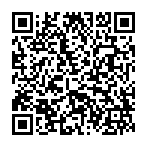
▼ Pokaż dyskusję